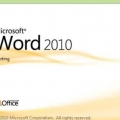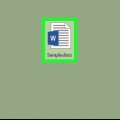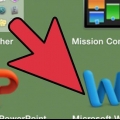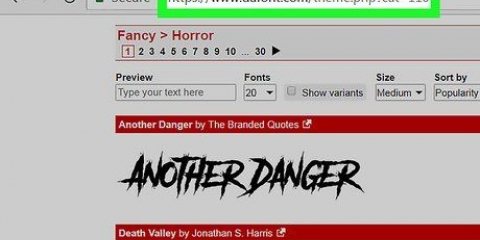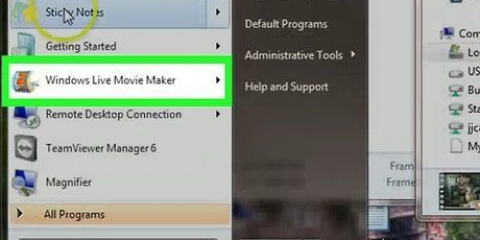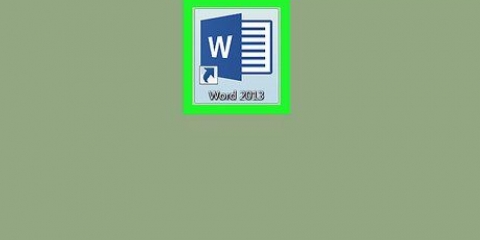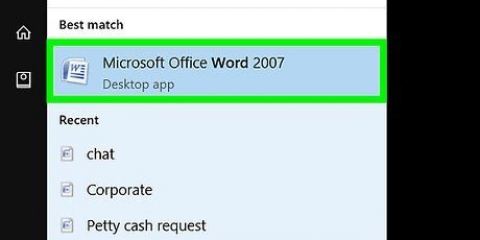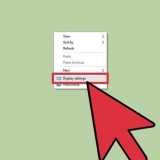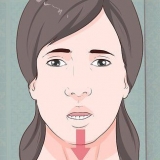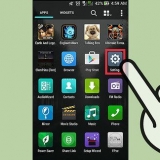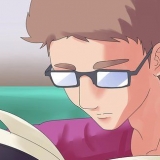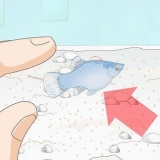Capovolgi verticalmente crea una versione speculare lungo l`asse X. Capovolgi orizzontalmente crea una versione speculare dell`immagine lungo l`asse Y.
Non è necessario un numero di gradi maggiore di 360, poiché ruotando l`immagine di 360 gradi si ottiene lo stesso orientamento dell`originale. premere ok quando sei pronto, per applicare la rotazione.



X-Turn ruota l`immagine su e giù, come se stessi ruotando l`immagine lontano da te. Giro a Y ruota l`immagine da sinistra a destra, come se l`immagine stesse capovolgendo. Inversione a Z ruota l`immagine in senso orario, come se stessi spostando l`immagine attorno a un tavolo.
Ruota le immagini in word
Contenuto
Microsoft Word è principalmente un programma di elaborazione testi, ma offre anche molte funzioni per modificare le immagini. La rotazione delle immagini è un`operazione abbastanza semplice e può essere eseguita in diversi modi per essere più precisi. Puoi ruotare le immagini in Microsoft Word manualmente regolando la rotazione con il mouse o specificando il numero di gradi. In Microsoft Word 2007 e versioni successive puoi anche ruotare in 3D.
Passi
Metodo 1 di 3: ruotare con il mouse

1. Apri il tuo documento. Questo articolo presuppone che tu abbia già inserito un`immagine nel documento. Se hai bisogno di aiuto, leggi l`articolo di wikiHow su come inserire un`immagine in Microsoft Word.

2. Clicca sull`immagine. Vedrai apparire un contorno lungo i bordi dell`immagine, con riquadri negli angoli e al centro del contorno. Vedrai anche una freccia circolare nella parte superiore dell`immagine. Questo è ciò che utilizzerai per ruotare l`immagine.

3. Ruota l`immagine. Fare clic sulla freccia circolare sopra l`immagine e trascinarla nella direzione in cui si desidera ruotare l`immagine. Muovi il mouse come se stessi girando un foglio di carta sul tavolo. L`immagine ruoterà nella direzione in cui sposti il cursore.
Ruota l`immagine con incrementi di 15 gradi attraverso il ⇧ Tasto Maiusc durante la rotazione.

4. smetti di girare. Smetti di ruotare l`immagine semplicemente rilasciando il pulsante del mouse.
Ruotare l`immagine di un numero esatto di gradi è più complicato con il mouse. Se desideri ruotare l`immagine di un numero esatto di gradi, leggi il metodo seguente su come ruotare l`immagine in gradi.
Metodo 2 di 3: Ruota in gradi

1. Seleziona l`immagine. Fai clic sull`immagine desiderata e vedrai apparire un contorno chiaro attorno all`immagine. La variazione di grado apportata verrà applicata all`immagine delineata.

2. Seleziona la scheda Formato. Scegli la scheda Formato dalla barra multifunzione o dal menu principale nella parte superiore della finestra di Word. Questo è all`estrema destra.

3. Fare clic sull`icona Gira. Nel terzo gruppo di icone chiamato "Disponi", fai clic sull`icona che assomiglia a due triangoli affiancati. Si aprirà un sottomenu.
Se non riesci a trovare l`icona Ruota, passa con il mouse su qualsiasi icona nel gruppo Disponi finché non viene visualizzato un testo che spiega quell`icona.

4. Ruota l`immagine di un numero fisso di gradi. Nel sottomenu vedrai quattro diverse opzioni: Ruota a destra di 90 gradi, Ruota di 90 gradi a sinistra, Capovolgi verticalmente e Capovolgi orizzontalmente.

5. Ruota l`immagine di un numero esatto di gradi. Nello stesso menu, fai clic su Altre opzioni di rotazione. Cerca "Ruota". Specificare il numero di gradi di cui si desidera ruotare l`immagine facendo clic sulle frecce su e giù o inserendo un numero. I numeri positivi ruotano l`immagine a destra e i numeri negativi ruotano l`immagine a sinistra.
Metodo 3 di Ruota 3:3-D (Word 2007 & dopo)

1. Fare clic con il tasto destro sull`immagine e selezionare "Formatta immagine". Un nuovo riquadro apparirà sul lato destro della finestra o nella parte superiore della finestra.

2. Seleziona "Rotazione 3D". A seconda della versione di Word, si trova in una posizione diversa nell`elenco. Se usi Word 2013, questa è l`ultima opzione.

3. Seleziona un`impostazione predefinita. Word ha diverse opzioni predefinite per la rotazione 3D. Scorri l`elenco, cliccando sull`icona accanto a `Impostazioni predefinite`.

4. Immettere un numero di gradi manualmente. Utilizzare le frecce o digitare il numero di gradi desiderato nei campi di immissione accanto a Rotazione X, Rotazione Y e Rotazione Z.
Consigli
- L`opzione ruotare di 180 gradi è usato meno comunemente, ma può essere utile quando si crea un`immagine speculare.
- Questo articolo è basato sui passaggi in Word 2003. Ogni versione di Microsoft Word è diversa. Alcuni sono più grafici, mentre cercano i pulsanti.
- Ricorda che girare due volte di 90 gradi equivale a 180 gradi.
Articoli sull'argomento "Ruota le immagini in word"
Condividi sui social network:
Popolare